Welke Sd Kaart Voor Samsung Tablet?
Bij het kiezen van de juiste SD-kaart voor je Samsung tablet is het belangrijk om rekening te houden met verschillende factoren, zoals de opslagcapaciteit, de snelheid van de kaart en de compatibiliteit met jouw specifieke model. In deze gids onderzoeken we deze elementen, zodat je een weloverwogen keuze kunt maken en het meeste uit je tablet kunt halen.
1. Compatibiliteit
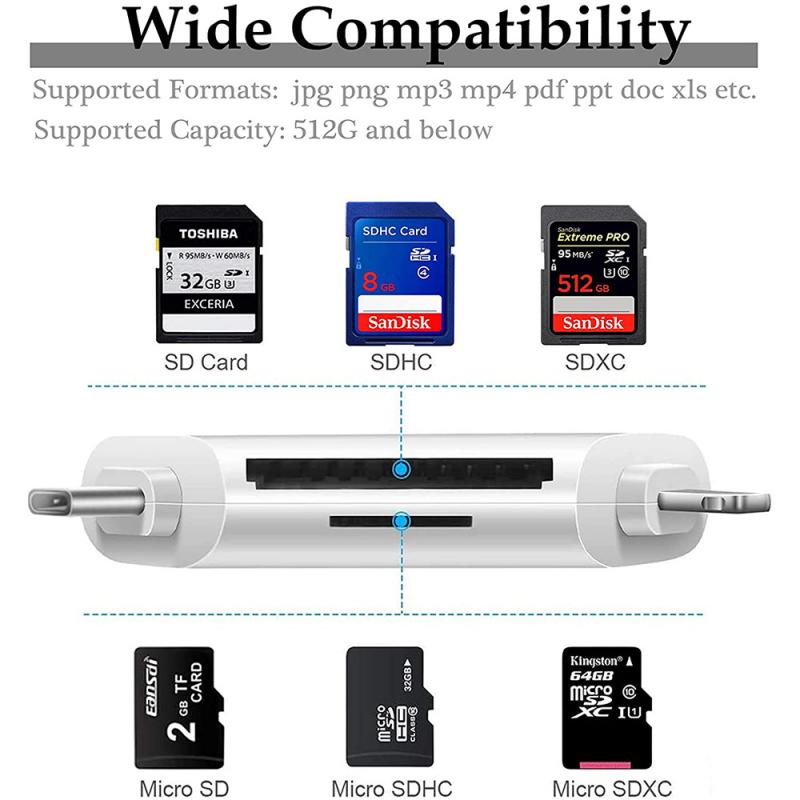
Voordat je een SD-kaart gaat kopen, is het cruciaal om de compatibiliteit van je Samsung tablet met de SD-kaart te controleren. De meeste nieuwe Samsung tablets hebben ondersteuning voor MicroSD-kaarten, maar om teleurstellingen te voorkomen, moet je controleren welke types en capaciteiten jouw specifieke model ondersteunt.
De meeste Samsung tablets, zoals de Galaxy Tab-serie, ondersteunen MicroSD-kaarten met een capaciteit tot 1 TB. Dit betekent dat je veel ruimte hebt om apps, foto's, video's en andere bestanden op te slaan. Controleer de specificaties van je tablet in de handleiding of online om te bevestigen welke maximumcapaciteit wordt ondersteund.
2. Opslagcapaciteit

Een van de belangrijkste keuzes die je moet maken bij het selecteren van een SD-kaart is de opslagcapaciteit. SD-kaarten zijn beschikbaar in verschillende capaciteiten, zoals:
- 16 GB: Geschikt voor basisgebruik en het opslaan van enkele apps, foto's en documenten.
- 32 GB: Ideaal voor gebruikers die regelmatig foto's en video's maken, evenals voor het downloaden van apps.
- 64 GB: Geweldig voor gebruikers die uitgebreide multimedia-inhoud willen opslaan, inclusief films en grote spelbestanden.
- 128 GB en meer: Perfect voor zware gebruikers, gamers of contentmakers die grote hoeveelheden gegevens nodig hebben op hun tablet.
Denk goed na over hoeveel opslag je daadwerkelijk nodig hebt. Als je vaak grote bestanden opslaat, zoals 4K-video's of grote gamebestanden, is het wellicht verstandig om te investeren in een kaart met een hogere capaciteit.
3. Snelheid
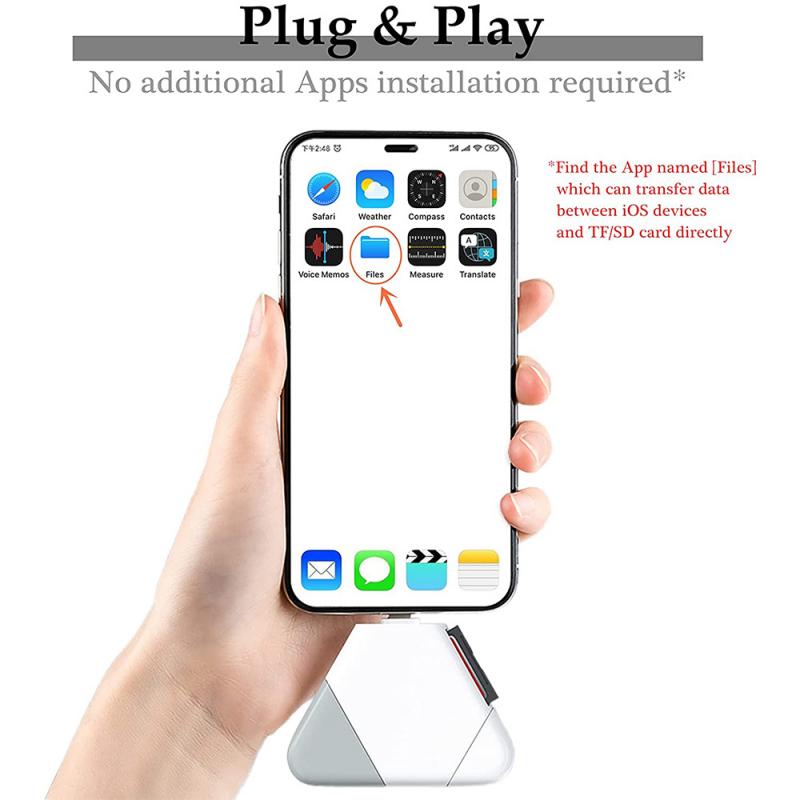
De snelheid van een SD-kaart is ook cruciaal, vooral als je van plan bent om er hoge-resolutie video's op op te slaan of als je camera-opnamen maakt die snel moeten worden gelezen. SD-kaarten worden geclassificeerd op basis van hun leessnelheid en schrijfcapaciteit.
- Klasse 10: Dit is de minimale klasse die wordt aanbevolen voor het opnemen van HD-video. Het biedt een minimale snelheid van 10 MB/s.
- UHS-I (Ultra High Speed): Biedt nog hogere snelheden, met U1 (10 MB/s) en U3 (30 MB/s). UHS-II is zelfs sneller, maar dit is meestal niet nodig voor de meeste gebruikers.
- V30 en V60: Deze classificaties zijn specifiek voor videobestanden en geven aan dat de kaart geschikt is voor het opnemen van 4K-video.
Als je video-opnamen in hoge kwaliteit wilt opnemen of zware apps wilt gebruiken, kies dan voor een snellere kaart.
4. Merken en modellen

Er zijn verschillende merken die SD-kaarten aanbieden, en het is verstandig om te kiezen voor gerenommeerde merken om de kwaliteit en betrouwbaarheid te garanderen. Enkele populaire merken zijn:
- Samsung: De Samsung EVO Plus serie staat bekend om zijn uitstekende prestaties en betrouwbaarheid. Ze zijn speciaal ontworpen om goed samen te werken met Samsung-apparaten.
- SanDisk: SanDisk biedt een breed scala aan kaarten voor verschillende toepassingen. Hun Extreme-serie is ideaal voor videoproductie.
- Lexar: Lexar biedt ook betrouwbare kaarten en heeft verschillende opties voor verschillende gebruikersbehoeften.
Het is belangrijk om beoordelingen en gebruikerservaringen te onderzoeken voordat je een definitieve keuze maakt.
5. Prijs
De prijs van SD-kaarten kan variëren afhankelijk van de capaciteit en de snelheid. Het is een goed idee om je budget in gedachten te houden, maar je moet ook investeren in een betrouwbare kaart die voldoet aan je behoeften. Goedkopere kaarten kunnen op de korte termijn aantrekkelijk zijn, maar kunnen op de lange termijn problemen veroorzaken als ze onvoldoende prestaties leveren of als gegevens verloren gaan.
6. Installatie en gebruik
Het installeren van een SD-kaart in je Samsung tablet is relatief eenvoudig. Volg deze stappen om je kaart correct in te voegen:
1. Zet je tablet uit: Dit voorkomt dat gegevens verloren gaan of beschadigd raken tijdens de installatie.
2. Zoek de SD-kaartsleuf: Bij de meeste Samsung tablets bevindt deze zich aan de zijkant.
3. Plaats de SD-kaart: Zorg ervoor dat je de kaart in de juiste richting plaatst. De contacten van de kaart moeten naar beneden gericht zijn.
4. Zet je tablet weer aan: Zodra de tablet opstart, zou deze automatisch de SD-kaart moeten detecteren.
Nadat deze stappen zijn voltooid, kun je de SD-kaart gebruiken als extra opslagruimte. Het kan enkele momenten duren voordat de tablet de kaart herkent en bereikbaar maakt.
7. Bestanden verplaatsen naar de SD-kaart
Eenmaal geïnstalleerd, wil je misschien enkele bestanden of apps verplaatsen naar de SD-kaart om ruimte vrij te maken op je tablet. Hier is hoe je dat kunt doen:
1. Open de instellingen: Ga naar het instellingenmenu op je tablet.
2. Selecteer 'Opslag': Dit geeft je een overzicht van alle opslagapparaten, inclusief je SD-kaart.
3. Kies de bestanden of apps: Voor apps klik je op 'Apps', kies je de app die je wilt verplaatsen en selecteer je 'Verplaatsen naar SD-kaart'.
4. Voor bestanden: Gebruik de Bestanden-app om documenten, afbeeldingen of video's te selecteren en ze naar de SD-kaart te verplaatsen.
Door je bestanden naar de SD-kaart te verplaatsen, kun je de interne opslagcapaciteit van je tablet optimaliseren.
8. Data-beheer en beveiliging
Het is ook belangrijk om regelmatig een back-up van je gegevens te maken, vooral die op de SD-kaart. Gebruik cloudopslagdiensten of maak handmatig back-ups naar je computer om ervoor te zorgen dat je geen belangrijke bestanden verliest.
9. Probleemoplossing
Als je problemen ondervindt met je SD-kaart, zoals dat deze niet wordt herkend of gegevens niet kunnen worden gelezen, zijn hier enkele stappen die je kunt ondernemen:
- Controleer de aansluiting: Zorg ervoor dat de SD-kaart goed is geplaatst in de sleuf.
- Formatteer de kaart: Als de kaart niet wordt herkend, kan formatteren via de tabletinstellingen helpen. Wees je ervan bewust dat dit alle gegevens op de kaart zal wissen.
- Probeer een andere kaart: Dit kan helpen om te bepalen of het probleem bij de kaart zelf ligt of bij de tablet.
Conclusie
Het kiezen van de juiste SD-kaart voor je Samsung tablet is essentieel voor het optimaliseren van je opslagcapaciteit en prestaties. Door rekening te houden met compatibiliteit, opslagcapaciteit, snelheid en merk, kun je een beter geïnformeerde keuze maken. Vergeet niet om ook aandacht te besteden aan het gebruik en beheer van je gegevens om ervoor te zorgen dat je het meeste uit je tablet-hardware haalt. Met de juiste SD-kaart kun je het gebruik van je tablet aanzienlijk verbeteren en genieten van een naadloze gebruikerservaring, waar en wanneer je maar wilt.





































